Outil
Trousse
Raccourci
Contour équidistant

Outils de base
Shift+- (tiret)
Outil |
Trousse |
Raccourci |
Contour équidistant
|
Outils de base |
Shift+- (tiret) |
L'outil Contour équidistant vous permet de créer un nouvel objet parallèle à une distance donnée de l’objet sélectionné, ou de réduire ou agrandir cet objet directement. Utilisez cet outil pour créer des objets parallèles, comme des lignes ou des murs. Vous pouvez également y recourir pour créer une version plus petite ou plus grande d’objets fermés, comme les ovales et les murs connectés. Les surfaces NURBS sont décalées selon la distance le long de la direction de la normale.
Lorsque vous sélectionnez Contour équidistant, les modes suivants apparaissent.

Le champ Résolution conversion 2D dans l’onglet « Édition » de la boîte de dialogue «Préférences Vectorworks vous permet de définir le niveau lissage. Le degré de lissage, et par conséquent la précision du contour équidistant des objets, est proportionnel à la résolution de conversion. Pour plus d’informations sur la résolution de conversion 2D, voir Préférences Vectorworks: Onglet « Édition ».
Pour créer le contour équidistant d’un ou plusieurs objets:
1. Sélectionnez l’objet à convertir.
2. Sélectionnez l’outil et cliquez sur Préférences.
La boîte de dialogue « Préférences contour équidistant » s’ouvre.
 Cliquez
pour afficher/masquer les champs.
Cliquez
pour afficher/masquer les champs.
3. Indiquez les préférences souhaitées.
Vous pouvez sélectionner des objets supplémentaires en maintenant la touche Alt (Windows)/Cmd (Mac) enfoncée tout en traçant un cadre de sélection autour des objets. L’outil Sélection sera activé en mode Boomerang lorsque vous appuyez sur la touche Alt / Cmd.
4. En fonction des préférences sélectionnées, procédez de l’une des manières ci-dessous:
Mode de décalage |
Description |
Déterminé par distance |
|
Cliquez sur les objets à sélectionner |
Sélectionnez l’objet dont vous souhaitez créer un contour équidistant. L’objet apparaît en surbrillance. Cliquez pour spécifier l’emplacement en fonction des objets sélectionnés et placez le contour. Pour continuer à créer des contours équidistants, cliquez sur un autre objet pour qu’il apparaisse en surbrillance et cliquez une nouvelle fois pour définir l’emplacement du contour. |
Créer le contour des objets sélectionnés |
Cliquez dans le dessin pour spécifier l’emplacement du contour en fonction des objets sélectionnés et placez le contour. Le contour est à présent sélectionné. Pour créer le contour de ce nouvel objet, cliquez une nouvelle fois pour en définir l’emplacement. |
Déterminé par clic de souris |
|
Cliquez sur les objets à sélectionner |
Sélectionnez l’objet dont vous souhaitez créer un contour équidistant. L’objet apparaît en surbrillance. Déplacez la souris pour ajuster l’aperçu du contour si nécessaire. Cliquez ensuite pour placer le contour. Pour continuer à créer des contours équidistants, cliquez sur un autre objet pour qu’il apparaisse en surbrillance et cliquez une nouvelle fois pour définir l’emplacement du contour. |
Créer le contour des objets sélectionnés |
Cliquez pour définir la distance de décalage (déplacez la souris pour ajuster l’aperçu du contour si nécessaire). Cliquez ensuite pour placer le contour. Le contour est à présent sélectionné. Pour créer le contour de ce nouvel objet, cliquez une nouvelle fois pour en définir l’emplacement. |
En fonction des préférences sélectionnées, vous créez une copie de l’objet original ou vous décalez simplement cet objet.
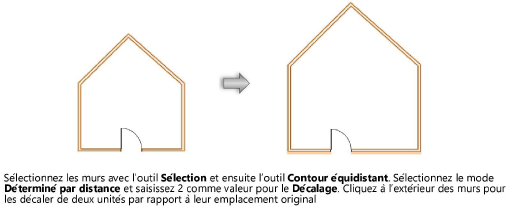

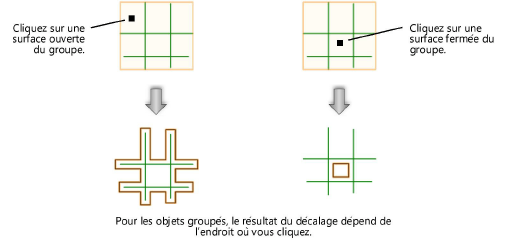
|
Cliquez ici pour regarder une vidéo sur le sujet (accès internet nécessaire). |